An Registri di sistema OsX sono presenti su tutti i Mac. Questo sistema registra i record principalmente su Mac per acquisire e tenere traccia delle attività di app, problemi, errori incorporati e forse altre funzionalità che possono essere inoltrate ai programmatori per la gestione degli errori. Ciò avviene in genere quando un programma si arresta in modo anomalo.
Se sei curioso di sapere in che altro modo rimuovere i record del registro di sistema e perché influisce sull'intero software, abbiamo accumulato tutti i dati essenziali, insieme alle istruzioni su come ripulire manualmente o magari automaticamente questi record di sistema sul Mac, continua semplicemente leggendo qui sotto:
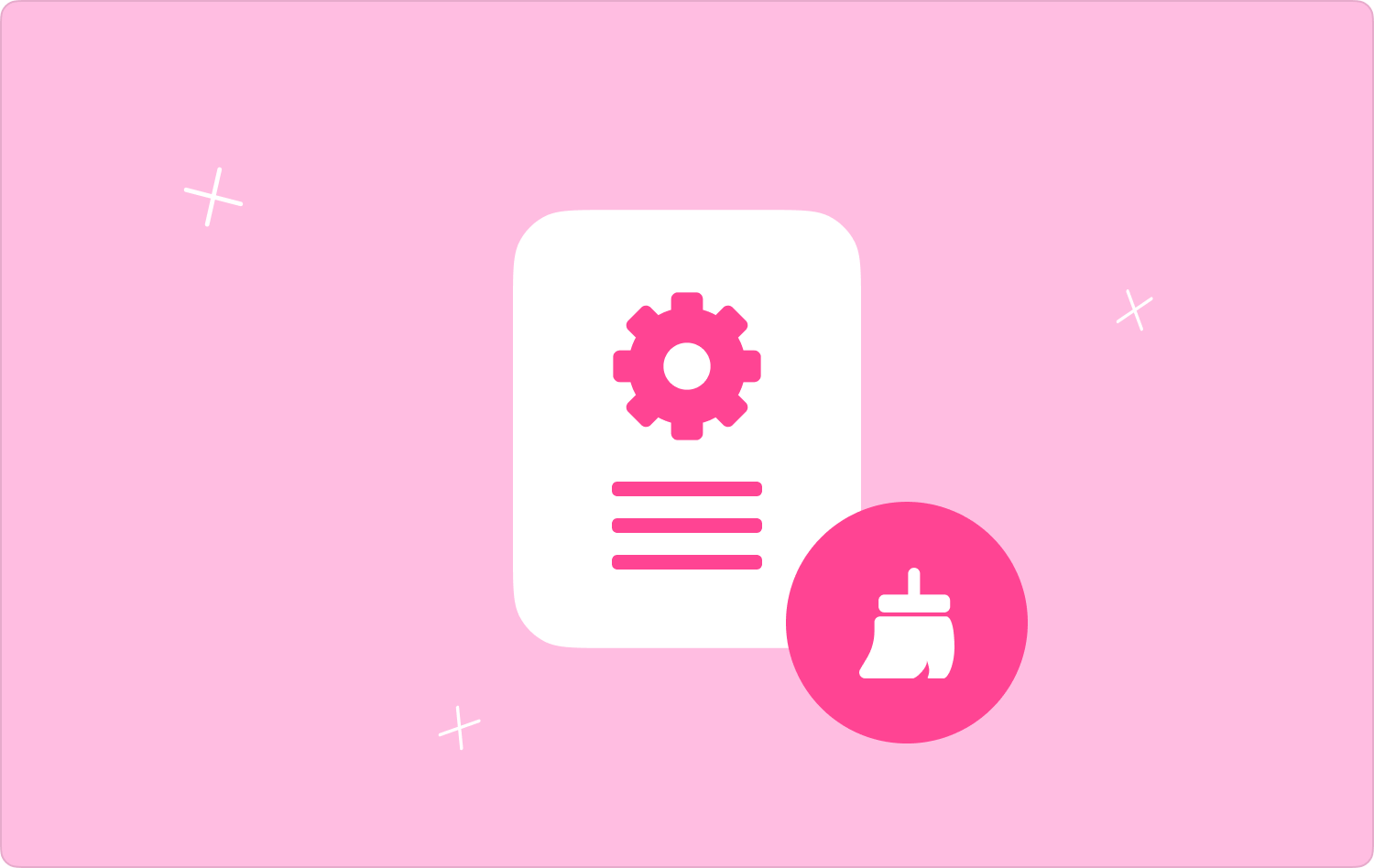
Parte n. 1: cosa sono i registri di sistema OsX?Parte n. 2: pratico strumento per cancellare i registri di sistema OsX – TechyCub Mac CleanerParte n. 3: Come cancellare manualmente i registri e i file di registro del sistema OsXConclusione
Parte n. 1: cosa sono i registri di sistema OsX?
Il sistema OsX registra i servizi di sistema e le attività delle applicazioni. Se un'applicazione si arresta in modo anomalo, alcuni file di registro di sistema possono essere effettivamente forniti agli sviluppatori per testarne le prestazioni. Tuttavia, di tanto in tanto questi log, che di solito sono file più piccoli, potrebbero benissimo riempirsi di molti dati e iniziare a occupare molto spazio. Tuttavia puoi iniziare ripulire queste spazzatura di sistema per migliorare la qualità del software e risparmiare spazio sul tuo Mac se non sei tu a inviare rapporti sugli arresti anomali dell'app.
D'altra parte, i file di registro fungono da diario di impostazioni di sistema e documenti di voci che delineano ogni attività sul tuo Mac. Simile a una "scatola nera" su una compagnia aerea, tutte le operazioni sono documentate attraverso l'uso di registri. I file di registro in genere includono rapporti su arresti anomali e guasti software. Poiché sono completamente incomprensibili, queste informazioni non hanno alcun senso per noi utenti abituali. I file di registro, tuttavia, sono un'invenzione cruciale quando si cerca di risolvere un problema.
Parte n. 2: pratico strumento per cancellare i registri di sistema OsX – TechyCub Mac Cleaner
Da qui, mostreremo chiaramente un'implementazione di grande successo che dovresti utilizzare in futuro per eliminarli Registri di sistema OsX. TechyCub Mac Cleaner il software ha il potenziale per essere uno strumento fantastico per una pulizia approfondita e, in alcune circostanze, per migliorare i tuoi dispositivi Mac.
Mac Cleaner
Scansiona rapidamente il tuo Mac e pulisci facilmente i file spazzatura.
Controlla lo stato principale del Mac, inclusi l'utilizzo del disco, lo stato della CPU, l'uso della memoria, ecc.
Accelera il tuo Mac con semplici clic.
Scarica gratis
Nella realtà della situazione, potresti forse dare al tuo motore Mac spazio di archiviazione gratuito per i gadget su disco, proteggerlo pur garantendo la privacy personale, e possibilmente anche contribuire a migliorare le funzionalità creative e la felicità lavorativa. Continua a leggere per seguire le istruzioni su come utilizzarlo miglior software di pulizia per Mac sotto:
- Devi prima considerare l'acquisto e l'installazione TechyCub Prodotti per la pulizia del Mac sul computer prima di continuare. Dopo averlo completato, tutto ciò che doveva essere fatto era avviarlo internamente utilizzando il tuo dispositivo.
- Successivamente, dovresti premere su quell'opzione che afferma ulteriormente in modo esplicito "Ripulisci spazzatura", una volta fatto ciò, devi continuare a premere quella scheda che implica ulteriormente "Scansione". Infatti, dopo aver fatto ciò, lo strumento di pulizia potrebbe ora iniziare con l'operazione di scansione su ogni registro di sistema, cache e forse anche su quei file spazzatura che sono stati archiviati direttamente sul Mac.
- Dopo averlo fatto, gli utenti dovrebbero quindi procedere a valutare accuratamente i registri di sistema, le cache e i file spazzatura scansionati che sono stati stabiliti e completate le operazioni di scansione ma sono stati divisi e organizzati in sottogruppi.
- Successivamente, puoi utilizzare qualsiasi registro e dato di sistema, cacheo file non necessari per iniziare a ripulirli sul tuo Mac, e puoi anche provare questa soluzione alternativa, che richiede di confermare la scheda e implica inoltre "Per scegliere tutto", al fine di accelerare il processo di pulizia per la maggior parte dei registri di sistema, delle cache e dei file spazzatura.

Parte n. 3: Come cancellare manualmente i registri e i file di registro del sistema OsX
Perché un individuo dovrebbe voler rimuovere i propri registri utente Mac? Inoltre, alcune delle tue applicazioni potrebbero funzionare più velocemente a meno che non elimini i vecchi registri ma anche i registri di sistema OsX. Inoltre, nonostante le dimensioni ridotte, i log occupano comunque spazio su disco. Infine, i registri non aggiornati potrebbero causare problemi al software.
Come cancellare manualmente i registri di sistema OsX
I semplici passaggi per pulire manualmente i registri di sistema sono i seguenti:
- Per iniziare, vai alla Cartella selezionandola ulteriormente Finder. Dopodiché, sotto quella determinata barra dei menu e all'interno di quel colpo su quel pulsante che poi implica semplicemente "Partire".
- Da ciò, devi semplicemente inserire questo comando “/Libreria/Registri”.
- Dopo averlo fatto, fai semplicemente clic con il pulsante destro del mouse e devi quindi scegliere questa opzione che implica ulteriormente "Sposta nel cestino" per selezionare tutti i file che desideri eliminare. Spesso puoi cancellare tutti quei registri di sistema perché il sistema operativo Mac li creerà secondo necessità.
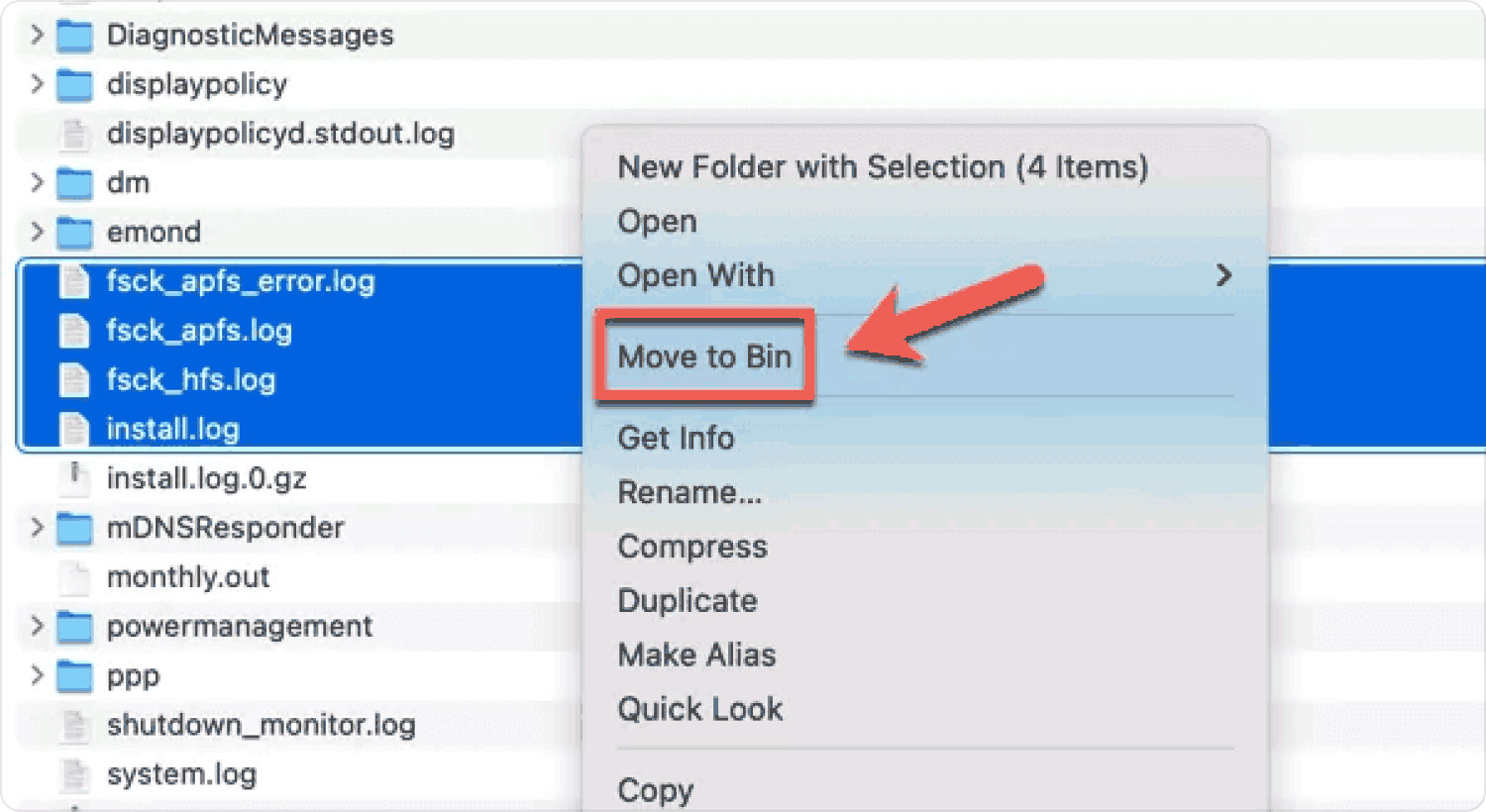
Persone anche leggere Come rimuovere i registri delle app su Mac? RISOLTO: il tuo sistema ha esaurito la memoria dell'applicazione
Conclusione
Sei appena riuscito a imparare come eliminare Registri di sistema OsX e file di registro. Valuta ma visualizza anche tali dati di registro di sistema per uno spazio di archiviazione totale medio che potrebbe comunque ostacolare il progresso del tuo Mac per garantire che funzioni alla massima efficienza. Per qualcosa come una pulizia più pulita ed efficace, lo consigliamo assolutamente TechyCub Pulitore Mac. Abbi una buona giornata!
